
DOC, XLS, PPT - lad os se, hvad der ligger ud over disse Microsoft Office-filtyper, som vi har brugt i mange år.
Har du gjort opmærksom på nogle af de ukendte filformatvalg, der dukker op i din kontorsuite, når du forsøger at gemme en fil? Eller har du modtaget filer fra nogen i et af disse formater og fundet filerne "ulæselige"? Vi er her for at fortælle dig mere om de mærkelige udseende filtyper Sådan åbner du underlige filtyper i Windows Sådan åbnes underlige filtyper I Windows Computere kender tusindvis af forskellige filformater. Nogle gange er både dig og Windows clueless om hvordan man åbner en mærkelig fil. Sådan kan du finde ud af, hvordan du åbner disse filer. Læs mere .
Bemærk: De tilgængelige filformater kan variere afhængigt af den kontorsuite, du bruger Hvilken Office Suite er bedst til dig? Hvilken Office Suite er bedst for dig? Du vil blive presset for at finde et erhverv, der ikke kræver ord eller talbehandling af en slags. Og du kan undre dig, er Microsoft Office virkelig den bedste løsning? Her er dine muligheder. Læs mere . Online kontorsuiter har typisk færre muligheder. Microsoft Office - det oprindelige kontorprogram - har dem alle.
Et par nyttige kontorrelaterede vilkår at huske på
Før vi udforsker forskellige filformater, lad os kigge nærmere på nogle "Officespeak", som vil være nyttige, når du beskæftiger dig med Office-programmer. Bemærk, hvis du ikke allerede er bekendt med disse vilkår.
1. Legacy filformater: Disse henviser til filformater, der ikke længere udvikles (men kan fortsætte med at blive brugt).
2. OOXML eller OpenXML: OOXML står for Office Open XML - et filformat, som Microsoft introducerede i 2007. Forveksl det ikke med Open Office XML, hvilket var et filformat udviklet som en del af OpenOffice med open source-kontoret.
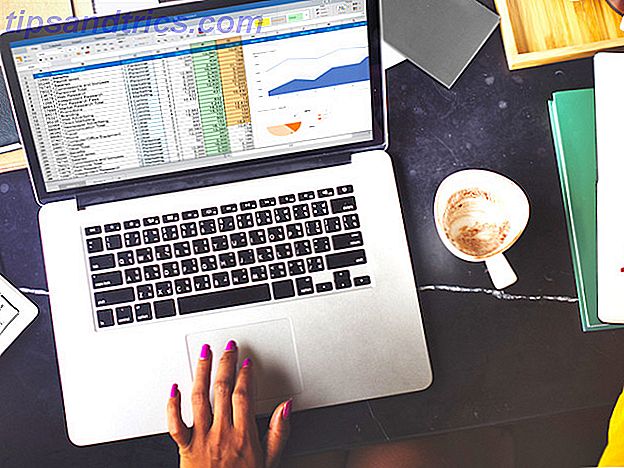
3. Arbejdsbog: En projektmappe er blot en Excel-fil, der indeholder et eller flere regneark eller regneark.
4. Makro: En makro er et lille program, der kan hjælpe dig med at automatisere gentagne opgaver i Excel. Når du optager en makro, er det som om du opretter en række instruktioner ved hjælp af tastetryk og mushandlinger. Når du gemmer og kører makroen, udfører den den sekvens uden at bede om din indtastning.
5. Tilføjelse: Et tilføjelsesprogram udvider funktionaliteten i dit Office-program med nogle nyttige ekstra funktioner. For eksempel kan du med denne Office 2003 / XP-tilføjelse fjerne gemte data (f.eks. Kommentarer) fra dokumenter.
DOCX, XLSX, PPTX
Dette sæt filudvidelser, som tilfældigvis er i OpenXML, blev standard i Microsoft Office 2007, der erstatter DOC, XLS og PPT formaterne i henholdsvis Microsoft Word, Microsoft Excel og Microsoft PowerPoint.
Hvis du altid har brugt DOC, XLS og PPT, kan dette nye sæt få noget til at vænne sig til.
Kære Powerpoint:
Som Mac-bruger er jeg træt af at beskæftige mig med konverteringsproblemer på konferencer.
.xlsx og .docx har det regnet ud, hvorfor ikke du?- Curry Cunningham (@CurryCunningham) 16. februar 2016
Du vil bemærke, at filer i de nyere formater er mindre i størrelse end de tilsvarende i de gamle formater. Det skyldes, at de kommer med en tabsfri kompressionsmekanisme. Hvis du vil dele disse filer med personer, der bruger ældre versioner af Microsoft Office, kan du vælge at gemme OpenXML-filen i den tilsvarende gamle version via Filer> Gem som .

Hvis du kører en 2007-version af Microsoft Office, kan du stadig købe Microsoft Office 2003 Online og vi viser dig, hvor du stadig kan købe Microsoft Office 2003 Online, og vi viser dig, mens Office 2016 bliver rullet ud, er nogle mennesker stadig længes efter Office 2003 i stedet. Sådan får du din 2003 fix. Læs mere, du kan nemt se og redigere OpenXML-filer ved at installere denne Microsoft Office-kompatibilitetspakke. Eller du kan lade Saikat overbevise dig om at opgradere til Microsoft Office 2016 13+ Årsager, du skal opgradere til Microsoft Office 2016 13+ Grunde til at opgradere til Microsoft Office 2016 Microsoft Office 2016 er her, og det er på tide, at du træffer en beslutning. Produktivitetsspørgsmålet er - skal du opgradere? Vi giver dig de nye funktioner og de friskere grunde til at hjælpe dig ... Læs mere.
Nogle andre kontorsuper som Google Docs understøtter også OpenXML-formater, så du bør ikke have problemer med at importere, f.eks. En XLSX-fil, til Google Docs.
Forresten er disse OpenXML-formater hovedsageligt zip-filer, der indeholder separate mapper til medier, XML-filer osv. Dette betyder at du f.eks. Kan se indholdet af en DOCX-fil ved at omdøbe udvidelsen fra DOCX til ZIP. Det er ret praktisk, når du skal have adgang til et billede, der er indlejret i DOCX-filen, uden at du faktisk skal læse filen i det format.
ODT, ODS, ODP
Denne trio af filtyper findes i Open Document Format (ODF), som er et standardiseret filformat, der er fri for brugsbegrænsninger af enhver art. Det betyder, at ethvert firma kan implementere dette format som en del af dets software. Ikke underligt, at ODF bruges på tværs af forskellige kontorsoftware, både proprietær og open source, herunder OpenOffice, Google Docs, LibreOffice, Zoho Office Suite og AbiWord.
Hvis du kører Office 2010 og derover, kan du nemt åbne ODT (for tekstbehandling), ODS (for regneark) og ODP (til præsentationer) filer, fordi disse versioner kommer med indbygget support til ODF-filer. For tidligere versioner af Microsoft Office er denne gratis OpenXML / ODF Translator-tilføjelse tilgængelig på SourceForge til nytte.

Selvfølgelig, hvis du vil læse en engangs ODF-fil, kan du lige så godt uploade den til Google Docs og se den der. Du kan endda downloade Google Docs-filer i ODF.
Microsoft Office understøtter ikke nogle af dets normale funktioner (eller understøtter dem kun delvist) i ODF-filer.
XLSB
XLSB, som står for Excel Binary Workbook, opfører sig mere eller mindre som XLSX-formatet, bortset fra at det sparer data i binærformatet. Den største fordel i forhold til XLSX er, at den tidligere kutter ned filstørrelsen med en betydelig margen og dermed fremskynder read-write-operationer.
Hvis du ikke kan sende en Excel-fil, fordi den er for stor, gem den som .xlsb. Dette vil skrumpe størrelsen!
- Google Tips (@GoogleTipsFacts) 17. januar 2016
Hvis du vil komprimere et regneark for at spare på lagerplads og gøre filoverførsler lettere, er XLSB en god løsning. Du kan måske gemme en testfil som XLSB, før du bruger dette format regelmæssigt.
Fangsten er, at XLSB sjældent er kompatibel med kontorpakker ud over Microsofts domæne, så du vil klare dig til at holde fast i et universelt format som XLS, hvis du planlægger at dele den fil, du sparer. Hvis du ved, at modtageren bruger en kontorsuite, der understøtter XLSB, er du velkommen til at sende den i det format for at fremskynde tingene.
Hvis du modtager en XLSB-fil, skal du ikke åbne den, medmindre du har tillid til afsenderen, fordi XLSB-filer understøtter makroer og kan indeholde ondsindet kode. Selvfølgelig er Microsofts standard sikkerhedsindstilling af deaktiverede makroer der for at holde dig sikker, men hvorfor invitere problemer?
PPS, PPSX
PPS eller PowerPoint Slide er præsentationsfunktionen til PPT (PowerPoint Template) -filer. Det betyder, at når du klikker på en PPS-fil, åbnes den direkte som et diasshow - ret praktisk, når du vil starte i en præsentation uden at fumle rundt for at komme til diasshowet.
Tip toppen tip til at få folk til at tro, at du er en guide: omdøb dine PowerPoint-filer, så de slutter i .pps før din præsentation.
- Paul B (@paulopadopalos) 9. december 2015
En PPS kan ikke redigeres, dvs. kun visning, hvis du åbner den ved at dobbeltklikke på filen. Heldigvis konverteres en PPS til en PPT (redigerbar) og tilbage, så nemt som omdøber .pps filtypen til .ppt eller omvendt efter behov.

Selvfølgelig behøver du ikke ovennævnte konvertering til at redigere PPS. Du kan trække og slippe PPS-filen fra Windows Stifinder til et tomt PowerPoint-vindue. Alternativt kan du bruge indstillingen Arkiv> Åbn i PowerPoint for at åbne en redigerbar version af PPS. Dette gælder også for redigering af PPSX-filer.
For PPTX-PPSX combo er konverteringerne lidt mere komplekse. Du skal åbne Microsoft PowerPoint, bruge filen Arkiv> Åbn for at åbne PPSX-filen, og brug derefter dialogboksen Gem som for at gemme præsentationsfilen som en PPTX.
Tale om filkonverteringer, bogmærke vores Microsoft Office-filkonverteringsvejledning Den komplette Microsoft Office File Converter Guide Den komplette Microsoft Office File Converter Guide Hvis du nogensinde har konverteret en tekstfil, som PDF til Word, er du fortrolig med udfordringen. Nogle gange er det lige så let som udskrivning, andre gange har du brug for specialværktøjer. Indtast denne konverteringsvejledning. Læs mere for indgående info om konvertering mellem forskellige filformater.
Lav filformater
Hvis du vil have en hurtig og pålidelig måde at se online-filer i forskellige formater, kan du prøve en løsning som rollMyFile eller Docs Online Viewer. Hvis du leder efter konverteringssoftware, anbefaler vi Zamzar. Det er et af vores foretrukne gratis filformat konverteringsværktøjer Sådan konverteres ethvert filformat online med gratis værktøjer Sådan konverteres ethvert filformat online med gratis værktøjer Hvis du har brug for at konvertere en fil, her er den ultimative liste over websteder, du skal henvende dig til. Læs mere .

Andre Microsoft Office-produkter som Access har deres egen protokol til at gemme filer, men nu har vi valgt at fokusere på den mest populære trio af Microsoft Office: Word, Excel og PowerPoint.
Når det kommer til office suiter, er det en ting klart: kernen arv formater i Microsoft Office vil ikke gå stille. Selv i 2016 synes DOC, XLS og PPT at være de mest pålidelige og kompatible formater for at gemme filer, især hvis du planlægger at dele dem med andre.
Hvilke formater gemmer du dine Microsoft Office-filer i? Får du ofte problemer med kompatibilitet, når du deler dem med andre? Hvordan løser du dem? Vi vil gerne vide det!
Billedkreditter: Financial Planning Accounting Rapport Regnearkskoncept af Rawpixel.com via Shutterstock, Speaker på Business Conference og Presentation. Publikum på konferencelokalet. af Matej Kastelic via Shutterstock



![LibreOffice 3.5 udgivet, tilbyder nyt grammatikkontrolværktøj [Nyheder]](https://www.tipsandtrics.com/img/linux/117/libreoffice-3-5-released.jpg)